![]()
![]()
まずは、通知設定がONになっているか確認してみよう!
友だちがLINE登録してくれた時に通知がくる設定の事前確認
まず『 顧客活動通知の受信者 』で通知を受信する設定になっているか確認します。
(管理メニューの『設定』→『 テスト送信の受信者設定』→『 顧客活動通知の受信者 』)
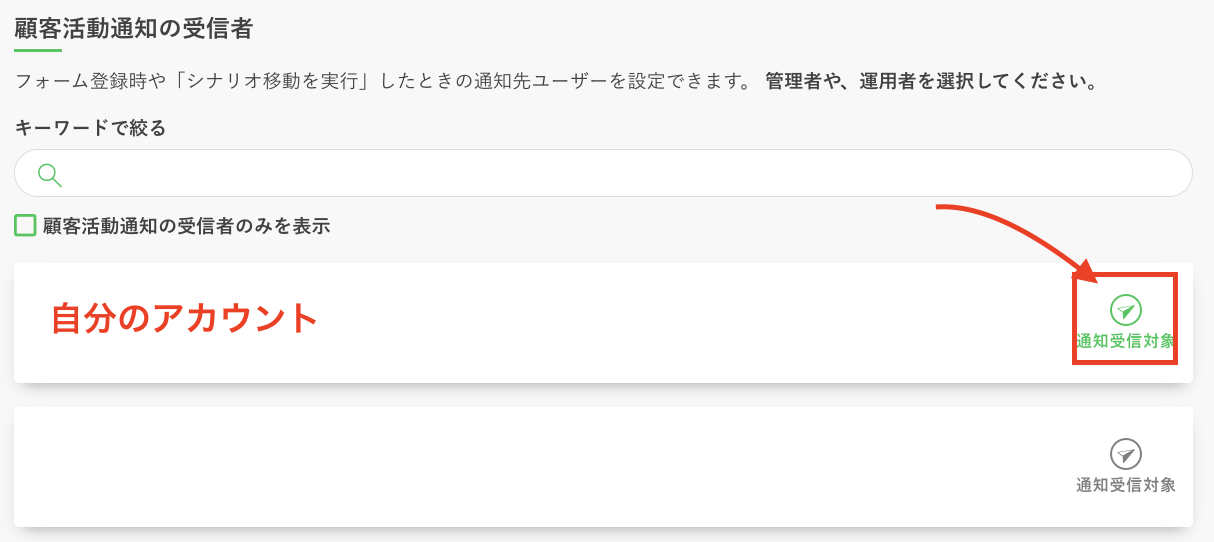
このように、ご自身のアカウントの右の飛行機アイコンが緑色になっていたら受信できる状態です。
また、メールに通知がくる設定にする場合は、デフォルト(そのまま)の設定ではログイン時のメールアドレスに通知が届きますが、
通知先を変更したい場合には、プロライン設定ページで通知先のメールアドレスを変更することもできます。

友だちがLINE登録してくれた時に通知がくる設定手順
プロラインフリーでは、顧客の活動通知(フォーム送信/シナリオ移動/アフィリエイト活動通知先)に関して通知を送る設定があるので、LINE登録によってシナリオ移動をする状態を作ります。
手順1:[超ステップ配信シナリオ]にて1つめのシナリオ(ここではシナリオAとします)を用意して、追加時のシナリオにします。
まず、『ステップ配信シナリオ』で友だち登録時に送るためのシナリオAを用意して、次のメッセージ送信までの待ち時間は1秒などで設定します。
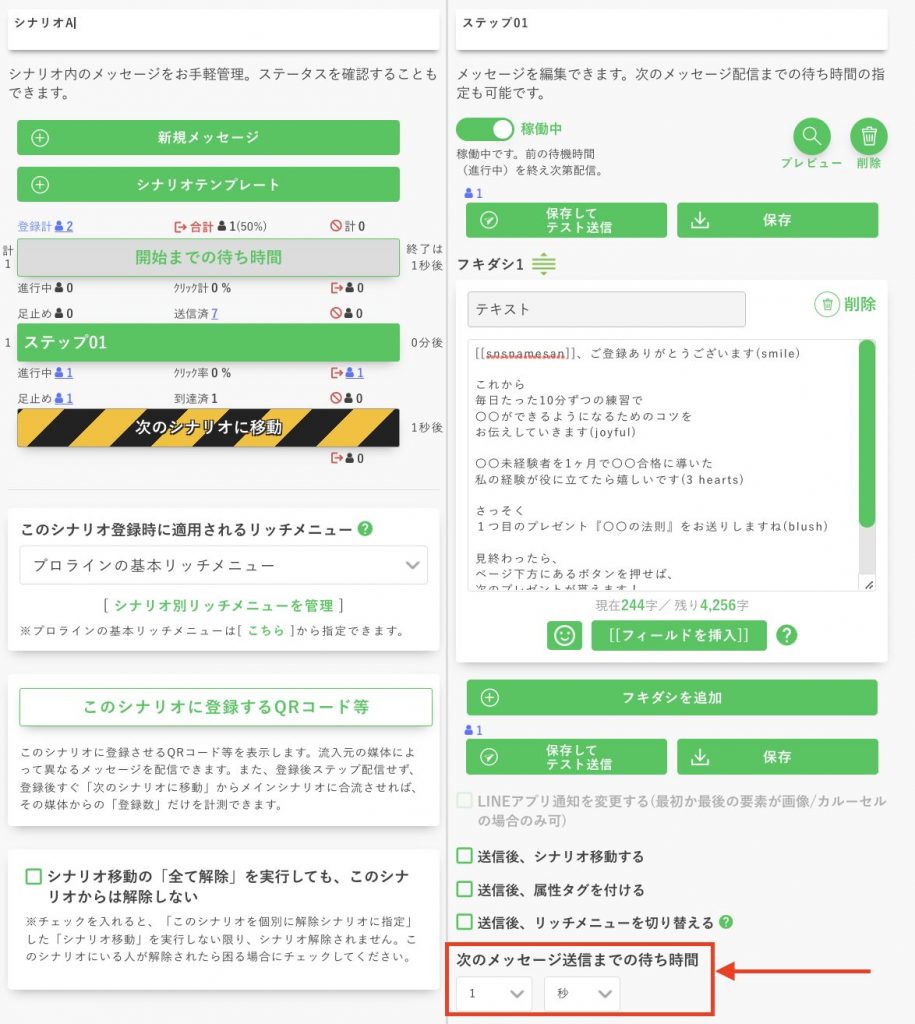
作成したシナリオを『あいさつメッセージ』で登録時に配信されるシナリオに設定しておきます。
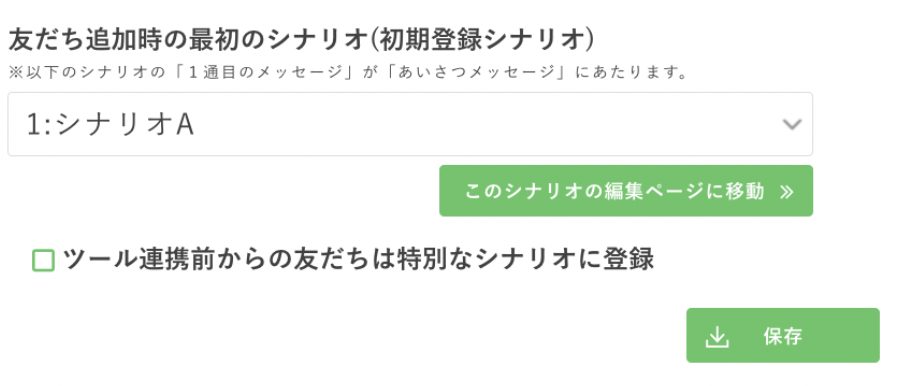
手順2:ステップのない2つめのシナリオを用意します。(シナリオBとします。)
別でステップがない状態のシナリオBを用意します。
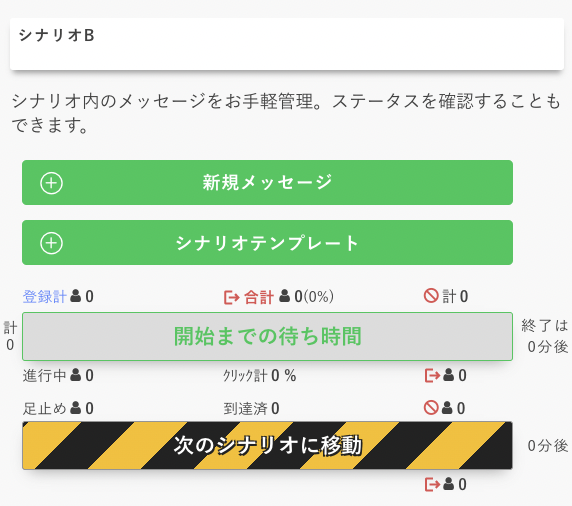
手順3:シナリオAからシナリオBに移動させる設定にします。
シナリオAのステップの最後の『次のシナリオに移動』が工事中になっていて次に進まない状態ですが、ここクリックしてシナリオBに移動するように変更します。
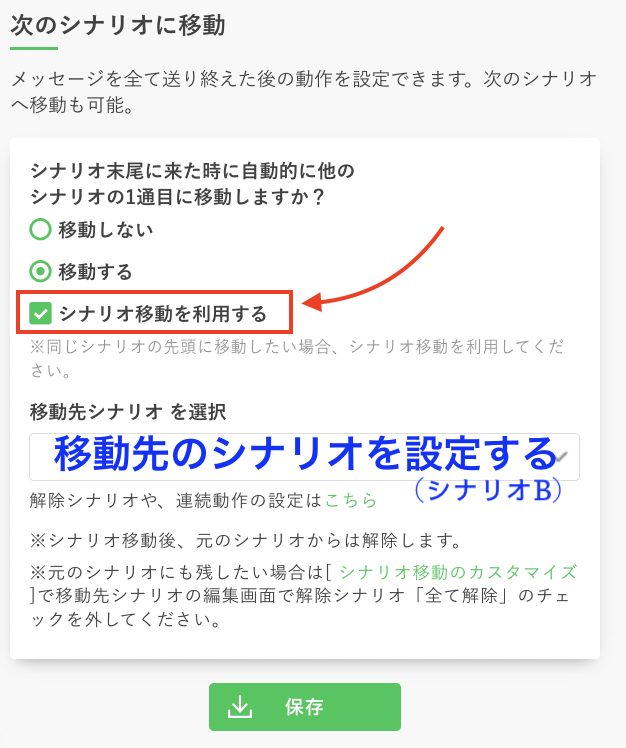
「シナリオ末尾に来た時に自動的に他のシナリオの1通目に移動しますか?」で「移動する」を選択して、
「シナリオ移動を利用する」にチェックを入れて『移動先シナリオ』に『シナリオB』を登録します。
これで、友だちが登録した時には『シナリオA』に登録されて設定したメッセージが届き、自動で『シナリオB』に移動します。
手順4:シナリオAからシナリオBに移動させる設定にします。
『シナリオ移動のカスタマイズ』ページで移動先の『シナリオB』を選択して、
「□ 登録発生時にメールで通知する」「□ 登録発生時にLINEで通知する」にチェックして保存します。
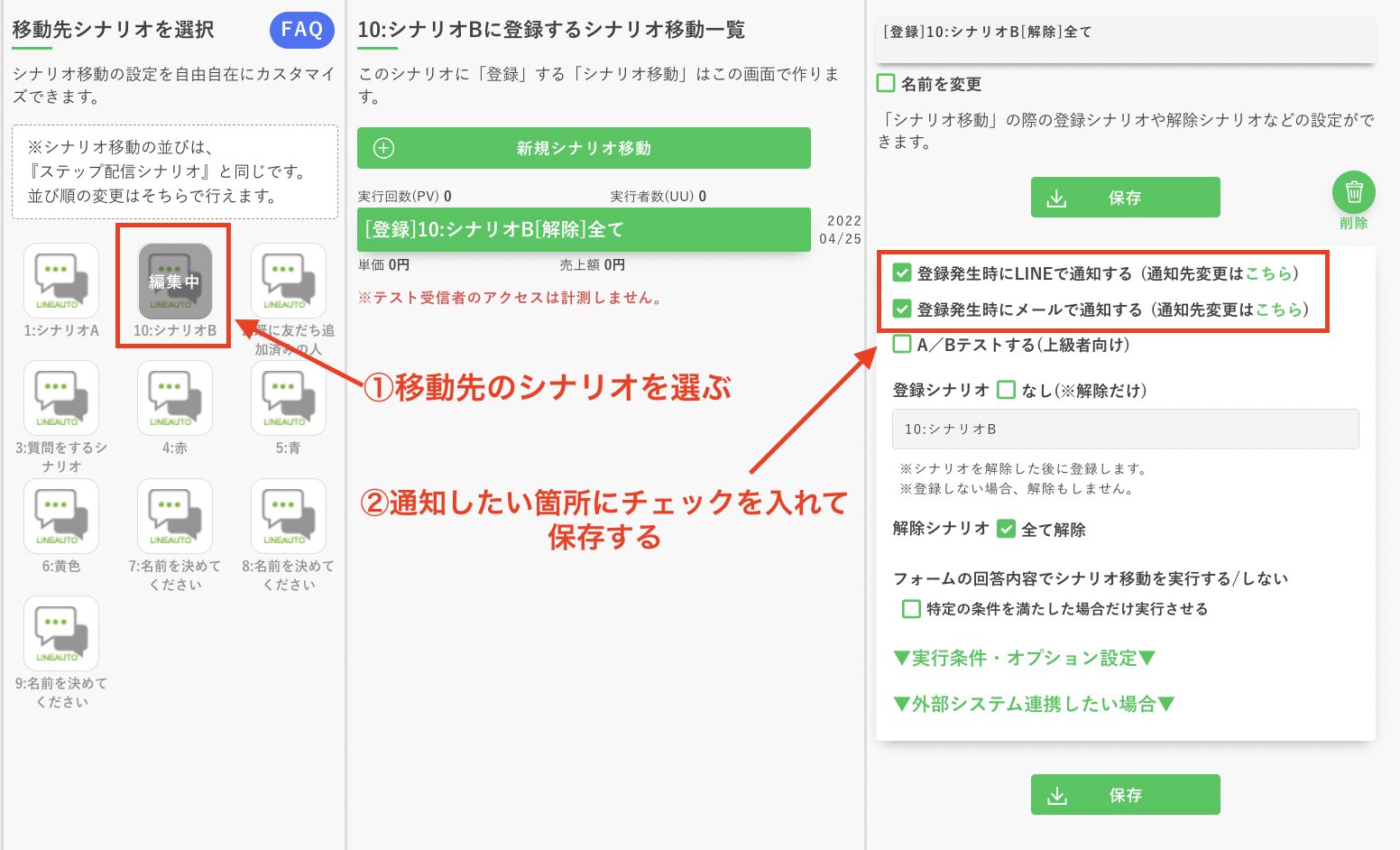
以上の手順によって追加された時に通知が来るようになります。
また既にLINEで友だちだった人をプロラインフリーが認識する場合に初めのメッセージを変える場合も、プロラインフリーを連携する前からの友だちに送る用のシナリオを別で作って(例えばシナリオCにします)、『あいさつメッセージ』で以下のように設定して、『シナリオA』の時と同じように『シナリオB』に移動するように設定しておけば『シナリオBに移動した時』に通知される設定なので、こちらもプロラインフリーの認識とほぼ同時に通知がくる設定になります。
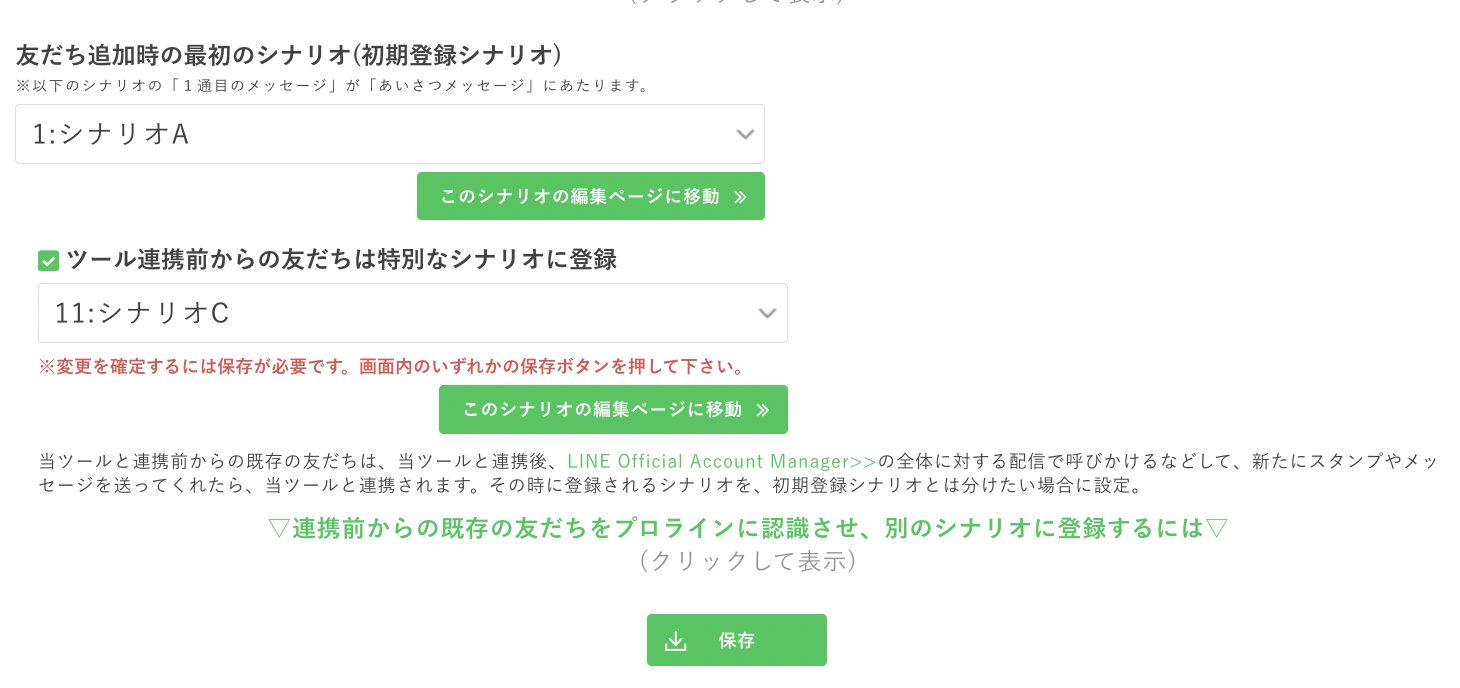
他にも登録媒体ごとにあいさつメッセージ・シナリオを分けるような以下の場合にも、同じようにシナリオBに移動する設定にすれば、同じように通知されます。


